Excel cho phép bạn di chuyển, copy và paste các ô và nội dung các ô thông qua việc cut và paste hoặc copy và paste.
Lựa chọn dữ liệu Để lựa chọn một ô hoặc dữ liệu để copy hoặc cắt: • Kích vào ô Lựa chọn một dòng hay cột: Để lựa chọn một dòng hoặc cột, kích vào đầu mỗi dòng hay cột. Để sao chép và dán dữ liệu: • Lựa chọn ô mà bạn muốn copy • Trên nhóm Clipboard của tab Home, kích Copy (hoặc ấn tổ hợp phím Ctrl+C) • Trên nhóm Clipboard của tab Home, kích Paste (hoặc ấn tổ hợp phím Ctrl+V) Để cut và paste dữ liệu: • Lựa chọn ô bạn muốn để cut • Trên nhóm Clipboard của tab Home, kích Cut (hoặc ấn tổ hợp phím Ctrl+X) • Trên nhóm Clipboard của tab Home, kích Paste Undo và Redo Để Undo hoặc Redo các hành động bạn vừa thực hiện: • Trên Quick Access Toolbar • Kích Undo (tổ hợp phím Ctrl+Z) hoặc Redo (tổ hợp phím Ctrl+Y) Tính năng Auto Fill sẽ giúp bạn tự động điền dữ liệu vào ô hoặc chuỗi dữ liệu vào một worksheet thành một vùng được chọn. Nếu bạn muốn các dữ liệu giống nhau được copy vào các ô khác nhau, bạn chỉ cần hoàn thành một ô hay nếu bạn muốn có một chuỗi dữ liệu (như, các ngày trong tuần) điền vào 2 ô đầu tiên trong chuỗi và sau đó sử dụng tính năng Auto Fill. Để sử dụng tính năng Auto Fill: • Kích Fill Handle (móc điều khiển ở góc dưới phía bên phải ô) • Kéo Fill Handle để tự động điền dữ liệu vào các ô. |
quantrimang.com.vn
| (Theo FGCU) |



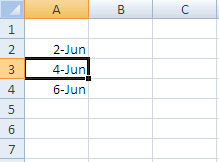





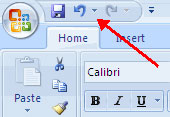







0 comments:
Post a Comment
Nếu bạn thấy bài viết / thủ thuật này hay, có ích cho mình thì hãy để lại comment nhé. Sử dụng tính năng comment bằng Facebook ở trên để có trải nghiệm tốt nhất, hoặc comment phía dưới nếu bạn muốn dùng profile của blog hoặc chưa có profile nào. Chân thành cảm ơn các bạn đã ghé thăm :D